DELL机器故障判断
DELL的机器基本都有自检程序
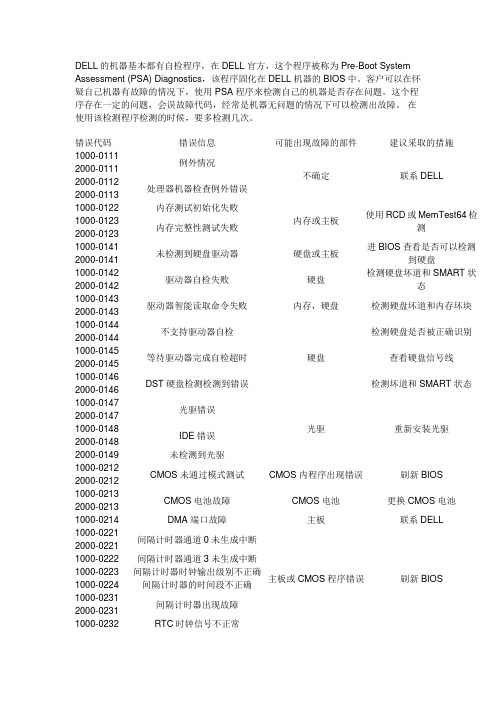
DELL 的机器基本都有自检程序,在DELL 官方,这个程序被称为Pre-Boot System Assessment (PSA) Diagnostics ,该程序固化在DELL 机器的BIOS 中。
客户可以在怀疑自己机器有故障的情况下,使用PSA 程序来检测自己的机器是否存在问题。
这个程序存在一定的问题,会误故障代码,经常是机器无问题的情况下可以检测出故障。
在使用该检测程序检测的时候,要多检测几次。
错误代码 错误信息 可能出现故障的部件建议采取的措施1000-0111 例外情况不确定联系DELL2000-0111 2000-0112 处理器机器检查例外错误 2000-0113 1000-0122 内存测试初始化失败 内存或主板使用RCD 或MemTest64检测 1000-0123 内存完整性测试失败 2000-0123 1000-0141 未检测到硬盘驱动器 硬盘或主板 进BIOS 查看是否可以检测到硬盘2000-0141 1000-0142 驱动器自检失败 硬盘 检测硬盘坏道和SMART 状态 2000-0142 1000-0143 驱动器智能读取命令失败 内存,硬盘检测硬盘坏道和内存坏块 2000-0143 1000-0144 不支持驱动器自检 硬盘 检测硬盘是否被正确识别2000-0144 1000-0145 等待驱动器完成自检超时 查看硬盘信号线 2000-0145 1000-0146 DST 硬盘检测检测到错误检测坏道和SMART 状态2000-0146 1000-0147 光驱错误 光驱重新安装光驱2000-0147 1000-0148 IDE 错误 2000-0148 2000-0149 未检测到光驱 1000-0212 CMOS 未通过模式测试 CMOS 内程序出现错误刷新BIOS 2000-0212 1000-0213 CMOS 电池故障 CMOS 电池更换CMOS 电池 2000-0213 1000-0214 DMA 端口故障主板联系DELL1000-0221 间隔计时器通道0未生成中断主板或CMOS 程序错误刷新BIOS2000-0221 1000-0222 间隔计时器通道3未生成中断 1000-0223 间隔计时器时钟输出级别不正确1000-0224 间隔计时器的时间段不正确1000-0231 间隔计时器出现故障 2000-0231 1000-0232RTC 时钟信号不正常2000-0232 1000-0233 RTC 第二次注册未更新 2000-0233 1000-0234 等待RTC 设置更新标记超时 2000-0234 1000-0235 PM 计时器时间周期错误1000-0241 启用A20时出错CMOS 程序错误2000-0241 1000-0242 未检测到IRQ xx 中断 2000-0242 1000-0312 等待键盘响应时超时 无需要用户操作机器的检测2000-0313 检测内部触摸板或指点杆出错触摸板/指点杆 联系DELL1000-0321 无法检测到液晶屏 屏幕、屏线、屏线接口2000-0321 2000-0322 访问液晶屏反相器时出错 显卡重新安装显卡1000-0322 1000-0326 液晶屏反相器错误 联系DELL2000-0326 1000-0331 未检测到显卡 1000-0332 显存故常 显存 跑3DMARK/大型游戏 1000-0333 等待键盘响应图形测试超时 无 需要用户操作机器的检测2000-0333 1000-0334 用户报告未正确图形模式 未知*用户未报告2000-0334 1000-0411 未知硬件错误未知 联系DELL1000-0412 未检测到液晶屏辅助电缆 1000-0413 未检测到液晶屏电缆 1000-0414 未检测到反相器电缆2000-0151 光驱错误2000-0152 几点说明:1.开机按F12键进入引导菜单,在菜单中可以看到: Diagnostics ,这个就是检测程序。
dell电脑系统故障判断及问题解决指南(1)

DELL电脑系统故障判断及问题解决指南各大品牌电脑,谁都不是神,谁都会出问题!DELL也不例外!其实说到底,电脑的故障,无非就是两大方面的原因,硬件和软件。
软件的故障解决起来没什么难度,杀杀毒,设置设置一些被篡改的地方,最不济就是重装系统(别忘记备份你的数据)。
硬件就比较麻烦一点,相对于没有相关基础的人来说,那我们现在就以 dell笔记本为例,简单的介绍一下,一些硬件故障的排除法!1.首先,我们把电池和电源都拔掉,按住开机键20秒后松手,给主板放个电以后,看一下情况。
如果正常了,那么就恭喜你了!2.上面的情况不行的话,再确认我们的电池,有没有电。
Dell的电池,很多后面都有一排5个的指示灯,你按一下,如果看到灯亮了,说明电池是没有问题的!我们就可以排除了一个故障点。
3.现在再确认我们的电源适配器,也就是大家说的充电器,看看充电器上的指示灯,有没有正常亮,现在很多新款的充电器都是蓝光的那种,就是插入电脑的那一截会蓝光显示。
如果正常的话那又可以排除了!4.再说一种充电器和电池的排除法,我们把电池拿掉,单独用充电器,看看能否正常开机,如果不能开机的话,我们再注意一下,当充电器插入电脑后,充电器的灯会不会灭掉,如果灭了,电脑的主板可能就坏了。
没灭的话,我们再按一下开机键,如果灭了,也是一样。
通常第二种的情况也会发生!5.有动手能力的朋友,可以把机器拆开,看一下开关线是不是松落或者接触不好。
这种情况在dell家用机里也是很常见的,哈哈!比如N4010 N4030之流!6.下面说的可能难度稍微大一些,就是最小化测试,只用主板、CPU、和电源。
内存都可以不上,开机测试,如果还是没反应的话,那么就悲剧了,主板报销了,拿去修吧!总结:这一类的情况,其实判断起来比较简单,类似于这种,大部分都是主板可能出了问题。
不过还是要自己去大概的判断一下,以免直接送去维修被黑心商人坑了!以上是电脑不通电,屏幕都无法显示的故障点的判断,另外的一种通电屏幕无限时的电脑故障,我会在后面的文章中发出来,期待你的关注!有什么不对的,请大家指点!在拆机过程中,要做好静电防护的措施,内存和CPU很容易被静电弄坏,这个是必须要注意的!另外就祝你好运咯!!!DELL笔记本电脑硬盘故障判断方法硬盘,储存着我们电脑里的数据,包括操作系统文件、应用程序文件、以及自己的数据文件,例如图片、office文件以及各种视频文件等。
最新DELL机器故障判断
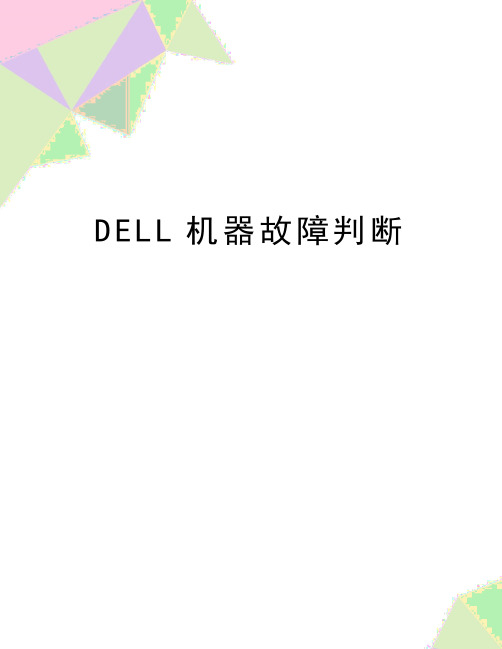
D E L L机器故障判断DELL机器故障判断User Guide返回目录页面有助于解决问题的工具Dell Precision™ 470 和 670 工作站计算机用户指南故障排除提示系统指示灯诊断指示灯哔声代码错误信息 Dell 诊断程序驱动程序使用 Microsoft® Windows® XP 系统还原解决软件与硬件不兼容的问题重新安装 Microsoft® Windows® XP故障排除提示对您的计算机进行故障排除时,请遵循以下提示:在问题出现之前添加或卸下部件时,请查看安装步骤并确保部件安装正确。
如果某个外围设备不能工作,请确保正确连接了此设备。
如果屏幕上显示错误信息,请记下准确的信息。
此信息可能有助于技术支持人员诊断和解决问题。
如果程序中出现错误信息,请查阅此程序的说明文件。
系统指示灯电源按钮指示灯和硬盘驱动器指示灯可能会表明计算机出现的问题。
电源指示灯硬盘驱动器指示灯问题说明建议的解决方法呈绿色稳定亮起无已接通电源,计算机运行正常。
无需采取纠正措施。
呈绿色闪烁不亮计算机处于暂挂状态(Microsoft®Windows® XP)。
按电源按钮、移动鼠标或按键的按键以唤醒计算机。
请参源管理”。
呈绿色闪烁几次然后熄灭无存在配置错误。
检查诊断指示灯以查看是否标特定问题。
呈黄色稳定亮起无Dell 诊断程序正在运行测试程序,或者系统板上的设备可能出现故障或未正确安装。
如果 Dell 诊断程序正在运行许测试过程完成。
检查诊断指示灯以查看是否标特定问题。
如果计算机无法引导,请与 D络寻求技术帮助。
呈黄色闪烁不亮电源设备或系统板出现故障。
检查诊断指示灯以查看是否标特定问题。
请参阅“电源问题呈黄色闪烁呈绿色稳定亮起系统板或 VRM 出现故障。
检查诊断指示灯以查看是否标特定问题。
呈绿色稳定亮起,并在POST 期间发出哔声代码无执行 BIOS 期间检测到故障。
戴尔电脑指示灯说明

DELL电脑的故障指示灯诊断说明DELL电脑的故障指示灯诊断说明开始执行本节中的任何步骤之前,请阅读并遵循《产品信息指南》中的安全说明。
为帮助您排除故障,计算机前面板或背面板上配备了四个指示灯,分别标有“1”、“2”、“3”和“4”。
这些指示灯可以不亮或呈绿色。
计算机正常启动时,指示灯的显示方式或代码将随引导进程的完成情况而更改。
计算机正常启动时,指示灯的显示方式或代码将随引导进程的完成情况而更改。
如果系统引导的 post 阶段成功完成,则四个指示灯均将呈绿色稳定亮起。
如果计算机在post 进程期间出现故障,led 的显示方式可能有助于识别计算机终止进程的位置。
诊断指示灯的方向可能会因系统类型的不同而有所不同。
诊断指示灯可能垂直显示也可能水平显示。
指示灯显示方式问题说明计算机处于正常“关闭”状态或可能出现预 bios 故障。
计算机成功引导至操作系统后,诊断指示灯将不亮。
建议的解决方法将计算机连接至可正常工作的电源插座并按下电源按钮。
指示灯显示方式问题说明可能是 bios 出现故障;计算机处于恢复模式。
建议的解决方法运行 bios 恢复公用程序,等待恢复完成,然后重新启动计算机。
指示灯显示方式问题说明可能是处理器出现故障。
建议的解决方法重新安装处理器并重新启动计算机。
指示灯显示方式问题说明已检测到内存模块,但是出现内存故障。
建议的解决方法1 如果系统中安装了一个内存模块,请重新安装此内存模块并重新启动计算机。
(有关如何卸下和安装内存模块的说明,请参阅内存。
)2 如果系统中安装了两个或多个内存模块,请卸下这些内存模块,并重新安装一个模块,然后重新启动计算机。
如果计算机启动正常,请重新安装其它模块。
继续该步骤直至您找到出现故障的模块,或者重新安装所有模块都未发现故障。
DELL开机报警详解

dell 380台式机开机后报警一、1短声——系统正常启动。
二、2短声——常规错误。
应进入CMOS重设错误选项。
三、1长1短声—— RAM或主板出错。
四、1长2短声——显示器或显卡错误。
五、1长3短声——键盘控制器出错。
六、1长9短声——主板FlashRAM或EPROM错误。
七、不间断长声——内存未插好或有芯片损坏。
八、不停响声——显示器未与显卡连接好。
九、重复短声——电源故障。
十、无声且无显示——无电源,或CMOS电池耗尽,或CPU出错。
1、如果声音长声不断响,有可能是内存条未插紧2、如果声音快速短声响两次(例如滴、滴):有可能是CMOS设置错误,需要重设,这种情况出现最多,屏幕画面的底部(一般在左下)会出现英文提示“CMOS CHECKSUM FAILURE ”,然后要求按F?(F?可能是F1-F12,视乎主板)载入默认设置或者进入。
另外,刷新/更新BIOS后也有可能出现这个问题,载入默认设置就好了。
3、如果声音是一长声一短声的,有可能是内存或主板错误。
4、如果声音是一长声两短声的,有可能是显示器或显卡错误。
5、如果声音是一长声三短声,有可能是键盘控制器错误。
6、如果声音是一长声九短声,有可能是主板BIOS的FLASH RAM 或EPROM 错误。
1、如果声音只是一短声响,有可能是内存刷新故障。
2、如果声音是快速短声响两次,有可能是内存ECC校验错误。
3、如果声音是快速短声响两次,有可能是系统基本内存检查失败。
4、如果声音是快速短声响四次,有可能是系统时钟出错。
5、如果声音是快速短声响五次,有可能是CPU出现错误。
6、如果声音是快速短声响六次,有可能是键盘控制器错误。
7、如果声音是快速短声响七次,有可能是系统实模式错误。
8、如果声音是快速短声响八次,有可能是显示内存错误。
9、如果声音是快速短声响九次,有可能是BIOS芯片检验错误。
10、如果声音是一长声三短声,有可能是内存错误。
祝你好运!开机报警音AMI一短声:内存两短声:parity check三短声:内存前64K四短声:系统定时器五短声:cpu六短声:键盘控制线路七短声:cpu虚拟86模式发生例外,中断错误八短声:显卡没插好或显卡上的内存有问题九短声:checksum error一长声三短声:主存储器或扩充内存一长声八短声:视讯扫描测试有问题Award BIOS1短系统正常启动2短常规错误,请进入CMOS SETUO重新设置不正确的选项1长1短RAM或主板出错1长2短显示错误(显示器或显卡)1长3短键盘控制器错误1长9短主板Flash RAM不停的长响内存没插稳或已损坏不停的响电源或显示器或显卡没连接好不停的短响电源故障无声音无提示电源故障Phoenix BIOS1短系统正常启动3短系统加电自检初始化失败1短1短2短主板错误1短1短3短主板电池没电或CMOS损坏1短1短4短ROM BIOS校验出错1短2短1短系统实时时钟出错1短2短2短DMA通道初始化失败1短2短3短DMA通道页寄存器出错1短3短1短内存通道刷新错误1短3短2短基本内存出错(内存损坏或RAS设置错误)1短3短3短基本内存出错(DIMM插槽上的内存损坏)1短4短1短基本内存某一地址出错1短4短2短系统基本内存有奇偶校验错误1短4短3短EISA总线时序器错误1短4短4短EISA NMI口错误2短1短1短系统基本内存检查失败3短1短1短第一个DMA控制器或寄存器出错3短1短2短第二个DMA控制器或寄存器出错3短1短3短主中断处理寄存器错误3短1短4短副中断处理寄存器错误3短2短4短键盘时钟器有问题3短3短4短显卡RAM出错3短4短2短显示器数据线松动,显卡未插稳或已损坏3短4短3短未发现显卡的ROM BIOS4短2短1短系统实时时钟错误4短2短2短系统启动错误,CMOS设置不当或BIOS损坏4短2短3短键盘控制器(8042)中的GateA20开关有错,BIOS不能切换到保护模式4短2短4短保护模式中断错误4短3短1短内存错误(内存损坏或RAS设置有误)4短3短3短系统第二时钟错误4短3短4短实时时钟错误4短4短1短串口错误4短4短2短并口错误4短4短3短数学协处理器出错。
DELL电脑无法开机的常用诊断方法
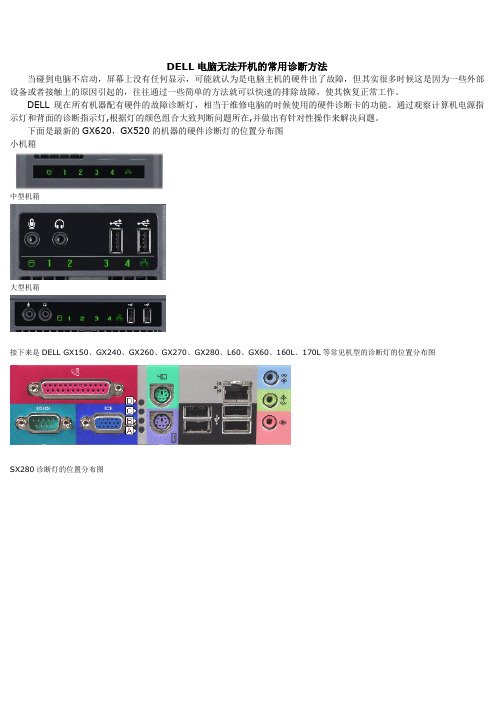
DELL电脑无法开机的常用诊断方法当碰到电脑不启动,屏幕上没有任何显示,可能就认为是电脑主机的硬件出了故障,但其实很多时候这是因为一些外部设备或者接触上的原因引起的,往往通过一些简单的方法就可以快速的排除故障,使其恢复正常工作。
DELL现在所有机器配有硬件的故障诊断灯,相当于维修电脑的时候使用的硬件诊断卡的功能。
通过观察计算机电源指示灯和背面的诊断指示灯,根据灯的颜色组合大致判断问题所在,并做出有针对性操作来解决问题。
下面是最新的GX620,GX520的机器的硬件诊断灯的位置分布图小机箱中型机箱大型机箱接下来是DELL GX150、GX240、GX260、GX270、GX280、L60、GX60、160L、170L等常见机型的诊断灯的位置分布图SX280诊断灯的位置分布图SX260,SX270诊断灯的位置分布图○注:图中的1234和ABCD的意思是一样的,只是写得不一样而已。
通常机器不能开机的时候,诊断的灯颜色对我们判断问题就很关键了,具体不同颜色组合的含义可以参考系统故障诊断灯对照表下面列出几种可能出现的情况:1诊断灯为黄-黄-绿-绿或黄-绿-黄-绿或伴随报警声具体解决方法可以参考技术文档/cn/zh/forum/thread.asp?fid=27&tid=39300 2 诊断灯为绿-绿-绿-黄的时候,屏幕一般都会有显示1.当提示diskette drive 0 seek failure...错误具体解决方法可以参考技术文档/cn/zh/forum/thread.asp?fid=27&tid=392982.当提示pramary drive 0 not found说明机器没有检测到硬盘,具体解决方法可以参考技术文档/cn/zh/forum/thread.asp?fid=2&tid=41984(该文档为第二个硬盘无法识别的问题,同样适用于本机硬盘)3.特别值得一提的是GX280的机器如果开机提示Alert! Error initializing PCI Express NIC bridge.不用担心,机器只是BIOS出错而已,只用把机器的主板电池做下放电就可以了。
DELL自检程序故障代码表

DELL自检程序故障代码表
DELL的机器基本都有自检程序,在DELL官方,这个程序被称为Pre-Boot System Assessment (PSA) Diagnostics,该程序固化在DELL机器的BIOS中。
客户可以在怀疑自己机器有故障的情况下,使用PSA程序来检测自己的机器是否存在问题。
这个程序存在一定的问题,会误故障代码,经常是机器无问题的情况下可以检测出故障。
在使用该检测程序检测的时候,要多检测几次。
1.开机按F12键进入引导菜单,在菜单中可以看到:Diagnostics,这个就是检测程序。
2.PSA中有客户交互检测,就是我在表格中打*的。
PSA检测会有提示询问客户是否看见颜色的。
3.建议在检测出问题后,送修至当地维修站,或拨打800-858-0655售后支持热线。
4.表格中建议刷新BIOS的,建议将机器充满电,带上适配器,将机器送至当地维修站,各地维修站查询网址:查询
5.表格中的建议采取的措施中关于拆装机器,刷新BIOS,检测等操作建议客户备份好个人数据且确认进行这些操作不会影响质保的情况下进行操作,因这些操作引发的问题,本Blog不承担任何责任。
资料来源于网络【由平台Frank-Hui提供整理并发布】。
Dell产品故障诊断常用知识

Dell 产品保修常用知识Dell 诊断指示灯Dell 的台式机前面板有1、2、3、4四个状态指示灯。
在您的机器硬件出现问题示灯会有不同的显示。
您在向dell 需求技术支持的时候可以借鉴一下,告诉dell 的技更快捷的判断问题所在。
指示灯显示方式问题说明建议的解决方法计算机处于正常关闭状态或可能出现预 BIOS故障。
系统成功引导至操作系统后,诊断指示灯未亮起。
将计算机连接至可正常工作的电源插座并按可能是 BIOS 出现故障;计算机处于恢复模式。
运行 BIOS 恢复公用程序,等待恢复完成,算机。
可能是处理器出现故障。
重新安装处理器并重新启动计算已检测到内存模块,但是出现内存故障。
1.请重置内存模块以确保计算机与2. 重新启动计算机。
3.如果问题仍然存在,请卸下所有在内存模块连接器 4 中安装一4. 重新启动计算机。
5. 系统将显示以下信息:Alert!OpeMode.Please Populate MemoNormal Operation.(警告!系统行。
请成对安装内存模块以使其6. 按 <F1> 键引导至操作7. 运行 Dell 诊断程序8. 如果内存模块通过检测,请关闭内存模块,然后对其它内存模块在启动或诊断检测过程中出现9. 如果检测的第一个内存模块有故块重复此过程以确保其它模块10. 如果标识了有故障的内存模块,换内存模块。
注:如果有必要,计算机可以在调试模式下新的内存模块。
可能是扩充卡出现故障。
1. 通过卸下插卡(图形卡除外)并以确定是否存在冲突2. 如果问题仍然存在,请重新安装并卸下另一个插卡,然后重新3. 对每个插卡重复此步骤。
如果计则请对最后从计算机中卸下的插除,以解决资源冲突(请参阅“解兼容的问题”)。
4.如果问题仍然存在,请与D可能是图形卡出现故障。
1. 如果计算机配备了图形卡,请卸形卡,然后重新启动计2. 如果问题仍然存在,请安装已知图形卡并重新启动计算3. 如果问题仍然存在或者计算机使与 Dell 联络。
- 1、下载文档前请自行甄别文档内容的完整性,平台不提供额外的编辑、内容补充、找答案等附加服务。
- 2、"仅部分预览"的文档,不可在线预览部分如存在完整性等问题,可反馈申请退款(可完整预览的文档不适用该条件!)。
- 3、如文档侵犯您的权益,请联系客服反馈,我们会尽快为您处理(人工客服工作时间:9:00-18:30)。
Dell“Parameters”(参使您可以通过更改检测程序设置自定义检测程序。
数)如果是从Drivers and Utilities CD 运行Dell 诊断程序,请在运行完检测程序后取出CD。
关闭检测程序屏幕以返回“Main Menu”(主菜单)屏幕。
要退出Dell 诊断程序并重新启动计算机,请关闭“Ma (主菜单)屏幕。
驱动程序什么是驱动程序?驱动程序是控制设备(例如打印机、鼠标或键盘)的程序。
所有设备均需要驱动程序。
驱动程序是设备与使用此设备的其它所有程序之间的翻译程序。
每个设备都有一组自己专用的命令,只有设备的序才能识别这些命令。
Dell 计算机出厂时已安装了所需的驱动程序,无需进一步的安装或配置。
注意:Drivers and Utilities CD 中可能包含多个操作系统的驱动程序,并非全部适用于您的计算机。
请确保装的软件适用于您的操作系统。
Microsoft® Windows® 操作系统附带了许多驱动程序,例如键盘驱动程序。
如果您执行了以下操作,则可能需要动程序:升级操作系统。
重新安装操作系统。
连接或安装新设备。
识别驱动程序如果您遇到有关任何设备的问题,请确定问题是否由驱动程序引起,并在必要时更新驱动程序。
Windows XP单击“Start”(开始)按钮,并单击“Control Panel”(控制面板)。
在“Pick a Category”(选择一个类别)下,单击“Performance and Maintenance”(性能和维护)。
单击“System”(系统)。
在“System Properties”(系统属性)窗口中,单击“Hardware”(硬件)选项卡。
单击“Device Manager”(设备管理器)。
向下滚动列表以查看任一设备的设备图标上是否带有惊叹号(带有[!] 的黄色圆圈)。
如果设备名称旁边带有惊叹号,您可能需要重新安装驱动程序或安装新的驱动程序。
重新安装驱动程序和公用程序注意:Dell 支持Web 站点 和Drivers and Utilities CD 提供了许可用于Dell™ 计算机的序。
如果安装其它来源的驱动程序,您的计算机可能无法正常工作。
使用Windows XP 返回设备驱动程序如果计算机在安装或更新驱动程序后出现问题,请使用Windows XP 返回设备驱动程序将驱动程序替换为先前安本。
单击“Start”(开始)按钮并单击“Control Panel”(控制面板)。
在“Pick a Category”(选择一个类别)下,单击“Performance and Maintenance”(性能和维护)。
单击“System”(系统)。
在“System Properties”(系统属性)窗口中,单击“Hardware”(硬件)选项卡。
单击“Device Manager”(设备管理器)。
在安装了新驱动程序的设备上单击鼠标右键,并单击“Properties”(属性)。
单击“Drivers”(驱动程序)选项卡。
单击“Roll Back Driver”(返回驱动程序)。
如果返回设备驱动程序无法解决问题,请使用系统还原将计算机恢复为安装新驱动程序之前的运行状态。
使用Drivers and Utilities CD如果使用返回设备驱动程序或系统还原都不能解决问题,则请通过Drivers and Utilities CD(也称为ResourceC 安装驱动程序。
手动重新安装驱动程序按照上一节所述将驱动程序文件解压缩至硬盘驱动器后,请单击“Start”(开始)按钮,并在“My Computer”(我上单击鼠标右键。
单击“Properties”(属性)。
单击“Hardware”(硬件)选项卡并单击“Device Manager”(设备管理器)。
双击要为其安装驱动程序的设备的类型。
双击要为其安装驱动程序的设备的名称。
单击“Driver”(驱动程序)选项卡,并单击“Update Driver”(更新驱动程序)。
单击“Install from a list or specific location (Advanced)”(从列表或指定位置安装[高级]),并单击“Next”(下一步单击“Browse”(浏览)找到存放先前抽取的驱动程序文件的位置。
系统显示相应的驱动程序名称时,单击“Next”(下一步)。
单击“Finish”(完成)并重新启动计算机。
使用Microsoft® Windows® XP 系统还原Microsoft® Windows® XP 操作系统提供了系统还原功能。
如果在更改计算机硬件、软件或其它系统设置后计算机希望出现的运行状态,则该功能使您可以将计算机恢复至先前的运行状态(不影响数据文件)。
有关使用系统还原请参阅“Windows 帮助和支持中心”。
注意:请定期备份数据文件。
系统还原不会监测数据文件,也不会恢复数据文件。
创建还原点单击“Start”(开始)按钮,并单击“Help and Support”(帮助和支持)。
单击“System Restore”(系统还原)。
按照屏幕上的说明进行操作。
将计算机还原至先前的运行状态注意:将计算机还原至先前的运行状态之前,请保存并关闭所有打开的文件,退出所有打开的程序。
在系完成之前,请勿更改、打开或删除任何文件或程序。
单击“Start”(开始)按钮,指向“All Programs”(所有程序)® “Accessories”(附件)® “System Tools”(系统工具单击“System Restore”(系统还原)。
确保已选择“Restore my computer to an earlier time”(恢复我的计算机到一个较早的时间),然后单击“Next”(下一单击要将计算机还原至该日期的日历日期。
“Select a Restore Point”(选择一个还原点)屏幕提供了一个日历,使您可以查看并选择还原点。
所有包含可用还日历日期均以粗体显示。
选择一个还原点,然后单击“Next”(下一步)。
如果日历日期上只有一个还原点,则此还原点将自动被选定。
如果有两个或多个可用还原点,请单击要使用的还单击“Next”(下一步)。
系统还原完成数据收集后,系统将显示“Restoration Complete”(恢复完成)屏幕,然后计算机将重新启动。
计算机重新启动之后,单击“OK”(确定)。
要更改还原点,可以使用不同的还原点重复上述步骤,或撤消还原。
撤消上次系统还原注意:撤消上次系统还原之前,请保存并关闭所有打开的文件,退出所有打开的程序。
在系统还原完成之勿更改、打开或删除任何文件或程序。
单击“Start”(开始)按钮,指向“All Programs”(所有程序)® “Accessories”(附件)® “System Tools”(系统工具单击“System Restore”(系统还原)。
单击“Undo my last restoration”(撤销我上次的恢复),然后单击“Next”(下一步)。
单击“Next”(下一步)。
系统将显示“System Restore”(系统还原)屏幕,然后计算机将重新启动。
计算机重新启动之后,单击“OK”(确定)。
启用系统还原如果您重新安装Windows XP 时可用硬盘空间小于200 MB,系统还原将自动被禁用。
要查看是否已启用系统还单击“Start”(开始)按钮并单击“Control Panel”(控制面板)。
单击“Performance and Maintenance”(性能和维护)。
单击“System”(系统)。
单击“System Restore”(系统还原)选项卡。
确保未选取“Turn off System Restore”(在所有驱动器上关闭系统还原)。
解决软件与硬件不兼容的问题如果在操作系统设置过程中未检测到某个设备,或者虽然已检测到该设备但配置不正确,则可以使用硬件疑难解决不兼容问题。
在Microsoft® Windows® 2000 操作系统中,您还可以使用设备管理器来解决不兼容问题。
Windows XP要使用硬件疑难解答来解决不兼容问题,请:单击“Start”(开始)按钮,并单击“Help and Support”(帮助和支持)。
在“Search”(搜索)字段中键入“硬件疑难解答”,然后单击箭头开始搜索。
在“Search Results”(搜索结果)列表中,单击“Hardware Troubleshooter”(硬件疑难解答)。
在“Hardware Troubleshooter”(硬件疑难解答)列表中,单击“I need to resolve a hardware conflict on my computer”(解决计算机上的硬件冲突),然后单击“Next”(下一步)。
Windows 2000要使用设备管理器来解决不兼容问题,请:单击“Start”(开始)按钮,指向“Settings”(设置),然后单击“Control Panel”(控制面板)。
在“Control Panel”(控制面板)窗口中,双击“System”(系统)。
单击“Hardware”(硬件)选项卡。
单击“Device Manager”(设备管理器)。
单击“View”(查看),并单击“Resources by connection”(依连接排序资源)。
双击“Interrupt request (IRQ)”(中断请求[IRQ])。
如果设备配置不正确,则将显示黄色惊叹号(!);如果设备已被禁用,则将显示红X。
双击任一标有惊叹号的设备以显示“Properties”(属性)窗口。
“Properties”(属性)窗口中的“Device Status”(设备状态)区域将报告需要重新配置的插卡或设备。
重新配置设备或从“Device Manager”(设备管理器)中删除设备。
有关配置设备的信息,请参阅设备附带的说明要使用硬件疑难解答来解决不兼容问题,请:单击“Start”(开始)按钮,并单击“Help”(帮助)。
在“Contents”(目录)选项卡中,依次单击“Troubleshooting and Maintenance”(疑难解答和维护)、“Windo troubleshooters”(Windows 2000 疑难解答)和“Hardware”(硬件)。
在“Hardware Troubleshooter”(硬件疑难解答)列表中,单击“I need to resolve a hardware conflict on my computer”(解决计算机上的硬件冲突),然后单击“Next”(下一步)。
